En Gmail puedes añadir otras direcciones de correo electrónico que tengas con otros proveedores. Puede usar esto para recuperar y enviar correos electrónicos en Gmail. Asi es como funciona.
Al conectar su cuenta de Gmail a otras cuentas de correo electrónico que tenga con otros proveedores, puede administrar todas sus bandejas de entrada a través de una aplicación de correo central sin tener que reenviar mensajes individualmente. Por ejemplo, puede recuperar sus correos electrónicos directamente a través de Gmail o enviar correos electrónicos desde allí con sus otras direcciones como remitentes de Gmail.
Pero primero debe configurar una conexión entre su cuenta de Gmail y la cuenta de correo electrónico deseada (o varias cuentas de correo electrónico). La función para esto no es evidente de inmediato en el servicio de correo electrónico de Google. Por lo tanto, le mostraremos cómo configurar todo lo que necesita paso a paso.
Añadir cuenta de correo electrónico
-
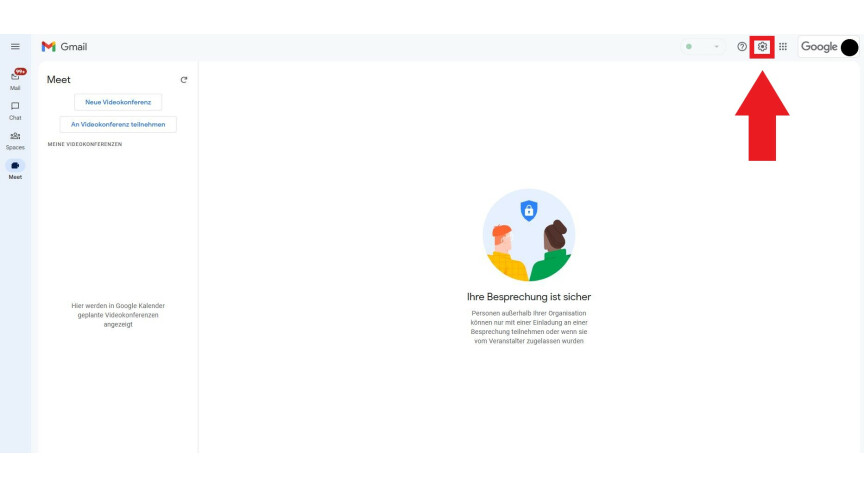
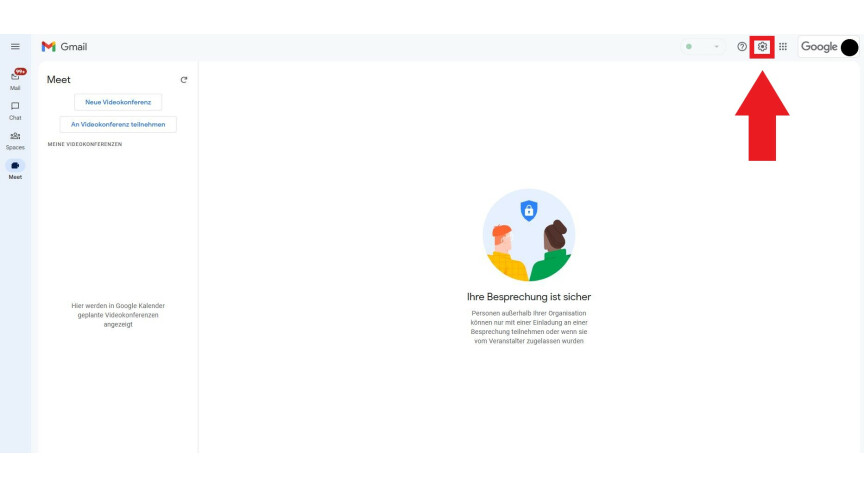 1
1Tanto la función para enviar correos electrónicos desde cuentas externas a través de Gmail como la función para recuperar y leer mensajes de cuentas externas en Gmail se pueden encontrar en la configuración de Gmail. Para acceder a esto, abra Gmail en su navegador o en la aplicación como de costumbre, inicie sesión y haga clic en el ícono de ajustes en la esquina superior derecha.
-
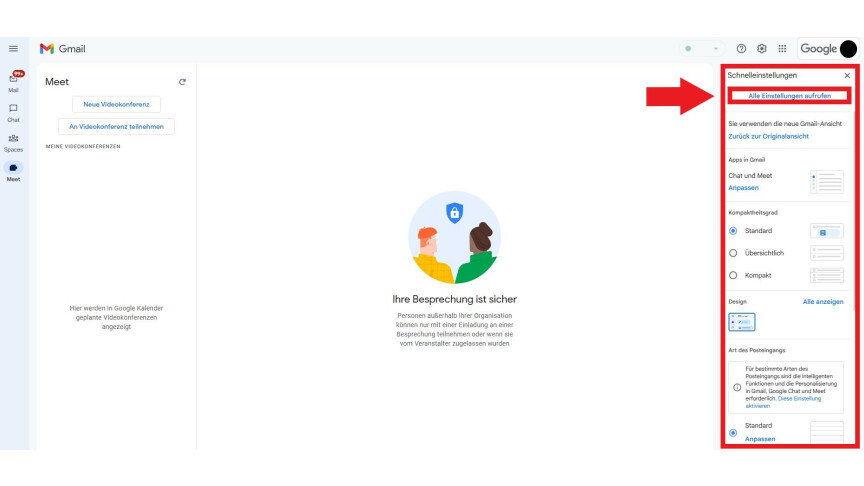
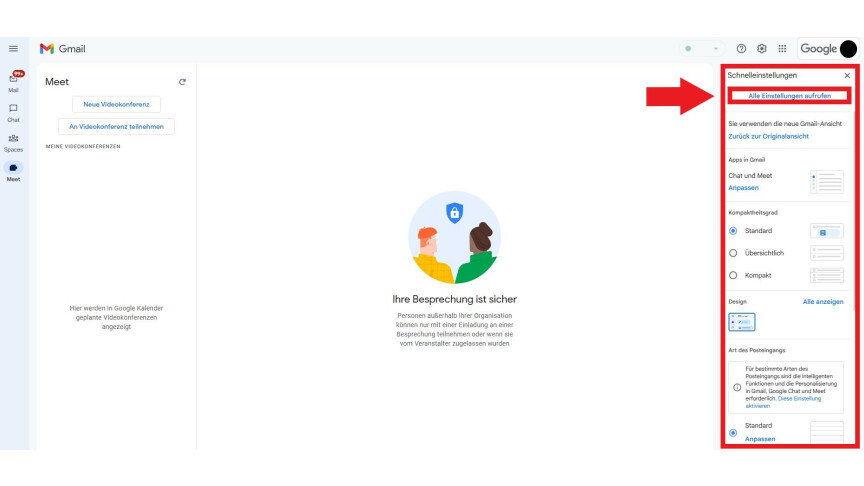 2
2Se abrirá una pestaña con «Configuración rápida» en el lado derecho. Todavía no encontrará la configuración de acceso directo adecuada aquí, por lo que deberá hacer clic en Obtener todas las configuraciones en la parte superior de la pestaña correspondiente.
-
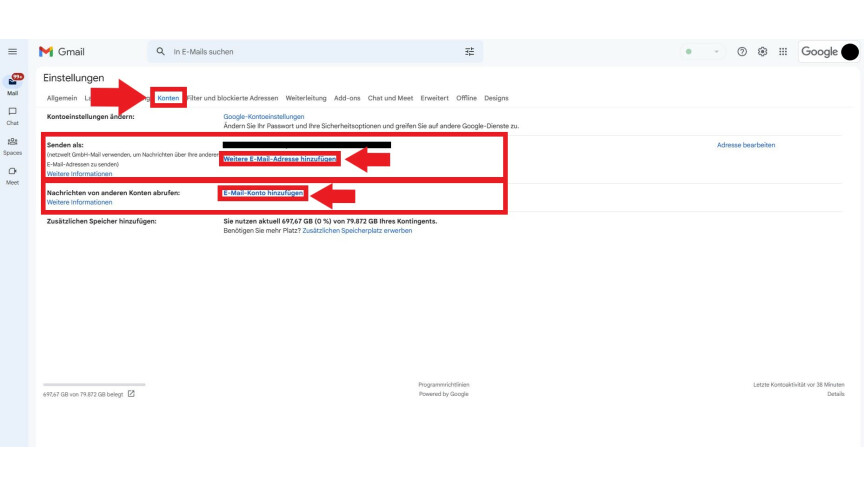
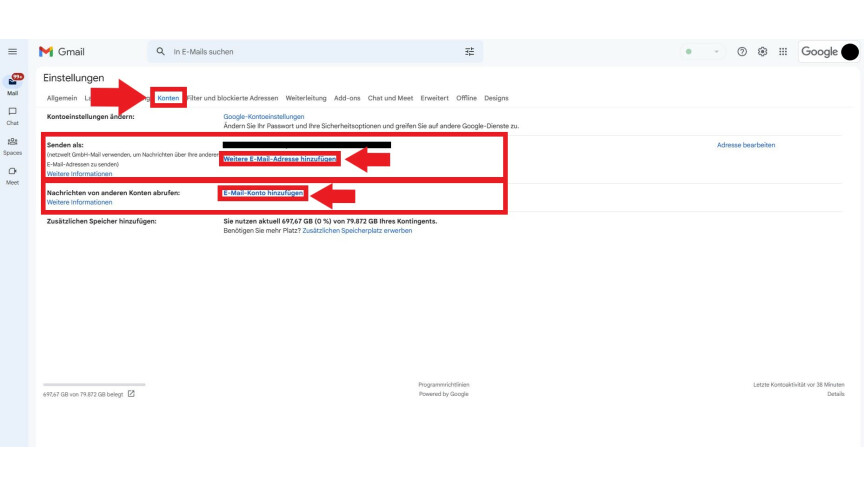 3
3En la siguiente ventana, haga clic en la pestaña «Cuentas» en la parte superior. Para enviar correos electrónicos desde cuentas externas a través de Gmail, vaya a la columna «Enviar como:» y haga clic en «Agregar otra dirección de correo electrónico». Si solo desea recuperar los mensajes, haga clic en «Agregar cuenta de correo electrónico» en la columna «Recuperar mensajes de otras cuentas:».
-
4
En ambos casos se abrirá una nueva ventana. Siga todas las instrucciones de este y haga clic en los distintos pasos uno tras otro. Es importante que primero ingrese su dirección de correo electrónico deseada y luego el nombre de usuario correcto, incluida la contraseña, y marque «Usar siempre una conexión segura (SSL) al recuperar correos electrónicos» para que su correo electrónico pueda enviarse protegido.
-
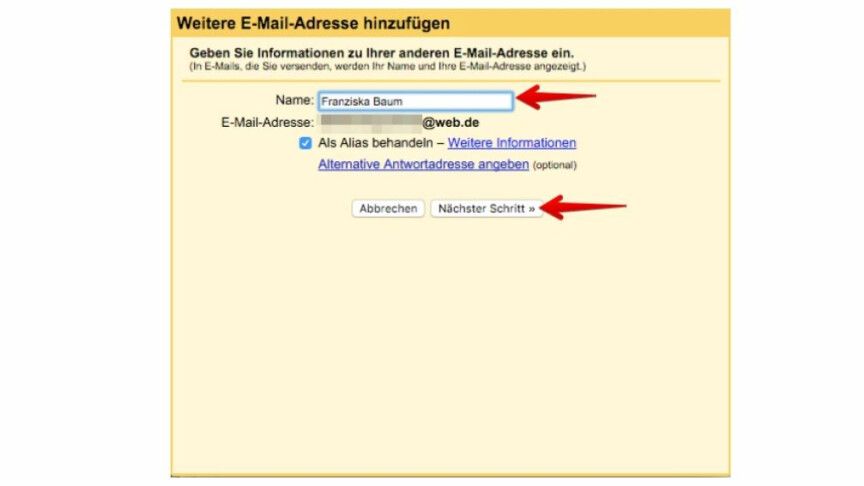
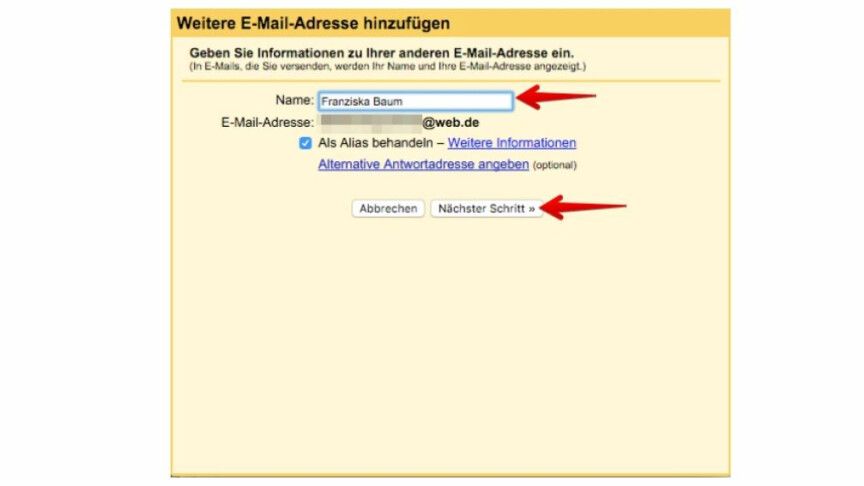 5
5En el transcurso del proceso, también se le puede ofrecer la oportunidad de configurar la cuenta mencionada para el otro proceso. Por ejemplo, si desea configurar la capacidad de leer sus correos electrónicos externos a través de Gmail, también se le preguntará si también desea usar esta cuenta para enviar correos electrónicos. Aquí debe ingresar su nombre de usuario y Co. nuevamente y marcar las casillas correspondientes para una conexión segura.
-
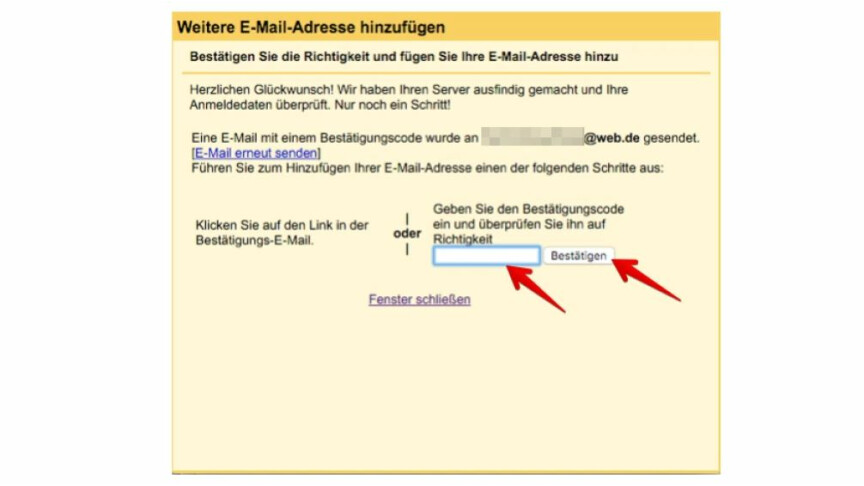
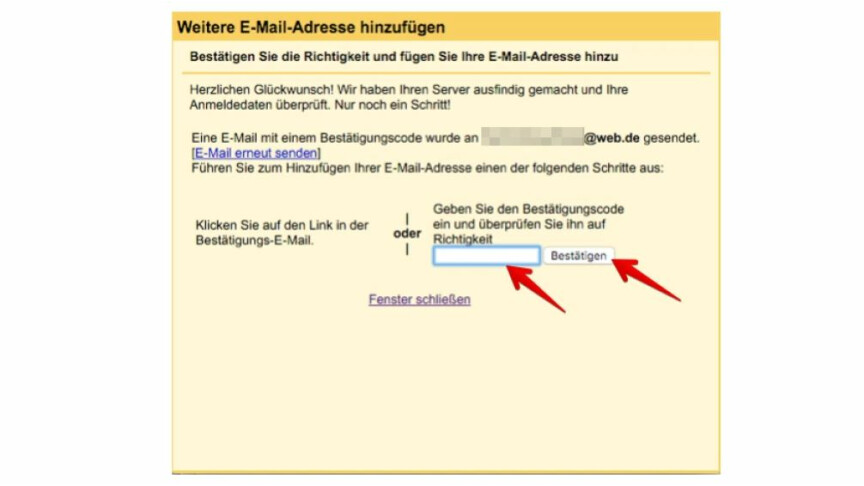 6
6Finalmente, tienes que confirmar el enlace. Para ello, Gmail te enviará un mensaje con un código de confirmación a la dirección de correo electrónico que hayas especificado (para vincular). Ingréselo en el último paso del proceso de vinculación en el campo correspondiente y haga clic en «Confirmar».
-
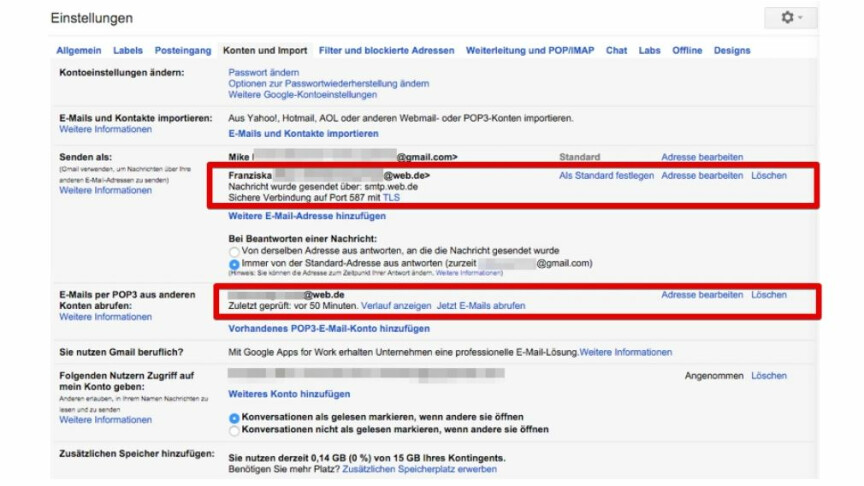
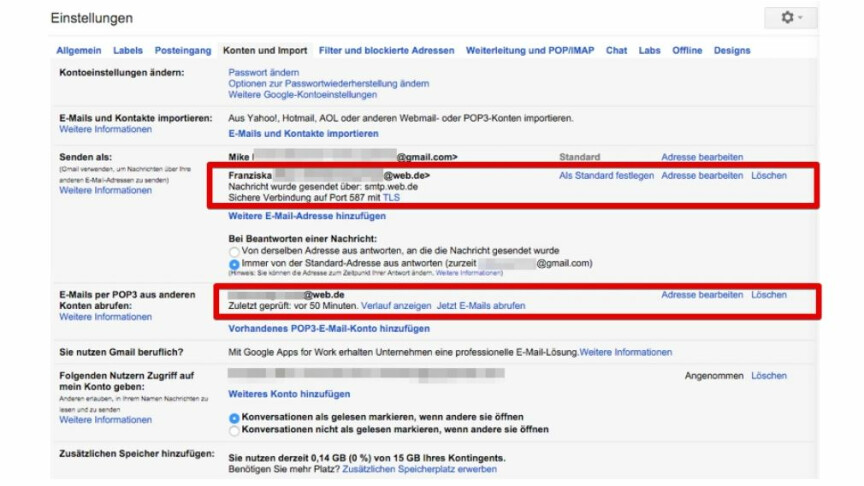 7
7Puede saber si todo funcionó correctamente por el hecho de que su dirección vinculada ahora se especifica en la columna correspondiente en la configuración de su cuenta de Gmail.
De esta forma, puede vincular tantas cuentas como desee a su cuenta de Gmail y crear un sistema central de gestión de correo, por ejemplo, para su cuenta de empresa, su cuenta privada y su dirección de correo electrónico desechable. Puede averiguar qué proveedores son adecuados para una dirección de correo electrónico desechable en el artículo vinculado.
Si aún necesita ayuda con la configuración inicial de su cuenta de Gmail, también tenemos las instrucciones correctas para eso. También le mostraremos algunos consejos y trucos para una gestión eficaz del correo con el servicio de correo electrónico de Google.
No te pierdas nada con el RED-Boletin informativo
Todos los viernes: ¡El resumen más informativo y entretenido del mundo de la tecnología!
